Brother DCP-8045D – страница 2
Инструкция к Многофункциональному Устройству (Мфу) Brother DCP-8045D
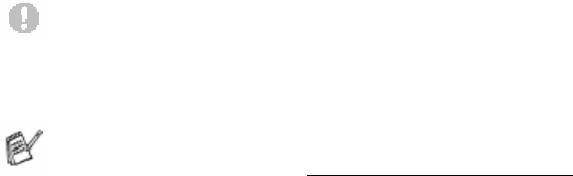
Внимание
Не используйте бумагу, предназначенную для печати на струйных принтерах. Это может
привести к застреванию бумаги и повреждению вашего МФЦ.
Качество печати и копирования зависит от типа и марки используемой бумаги.
Посетите нас по адресу http://solutions.brother.com и посмотрите последние
рекомендации, касающиеся бумаги, которую можно использовать для DCP-8040 и
DCP-8045D.
Выбор приемлемой бумаги
Перед покупкой большого количества бумаги (особенно бумаги специальных типов и
форматов) рекомендуем сделать пробную печать на МФЦ чтобы убедиться в том, что
бумага подходит для использования на этом аппарате.
Избегайте подавать в МФЦ частично использованные листы этикеток. Это может
привести к повреждению аппарата.
Избегайте использования бумаги с покрытием, такой, как бумага с виниловым
покрытием.
Избегайте использования бумаги, на которой что-то уже напечатано, или бумаги с
тисненым заголовком.
Чтобы получить оптимальное качество печати, используйте бумагу рекомендуемого типа.
Это особенно касается обыкновенной бумаги и диапозитивов. Более подробную
информацию о спецификациях бумаги вы можете получить, обратившись к ближайшему
уполномоченному торговому представителю или по месту покупки МФЦ.
Пользуйтесь этикетками или диапозитивами, предназначенными для печати на
лазерных принтерах.
Чтобы получить наилучшее качество печати, рекомендуем использовать бумагу с
продольным направлением волокон (длиннозернистую бумагу).
Если вы используете специальную бумагу, или бумагу, при подаче которой
возникают проблемы, опробуйте подавать бумагу из лотка ручной подачи или
универсального лотка.
На этом МФЦ вы можете использовать вторичную бумагу.
2-2 БУМАГА
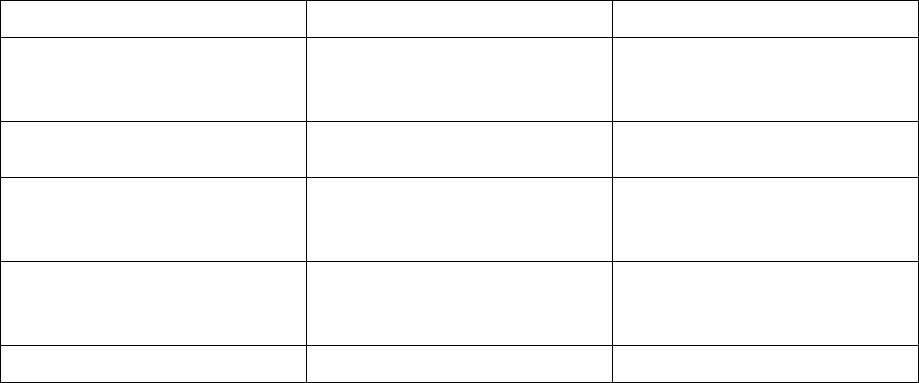
Вместимость лотков для загрузки бумаги
Формат бумаги Количество листов
Универсальный лоток
Ширина: от 69,8 до 220 мм
50 листов
2
(MP Tray)
Высота: от 116 до 406,4 мм
(80 г/м
)
(DCP-8045D)
Лоток ручной загрузки
Ширина: от 69,8 до 220 мм
Один лист
бумаги (DCP-8040)
Высота: от 116 до 406,4 мм
Кассета для бумаги
A4, Letter, Legal, B5 (ISO),
250 Листов
2
(Tray #1)
B5 (JIS), Executive, A5, A6
(80 г/м
)
B6 (ISO)
Дополнительный нижний
A4, Letter, Legal, B5 (ISO),
250 Листов
2
лоток (Tray #2)
B5 (JIS), Executive, A5, B6
(80 г/м
)
(ISO)
Двусторонняя печать
A4, Letter, Legal -------
БУМАГА 2-3
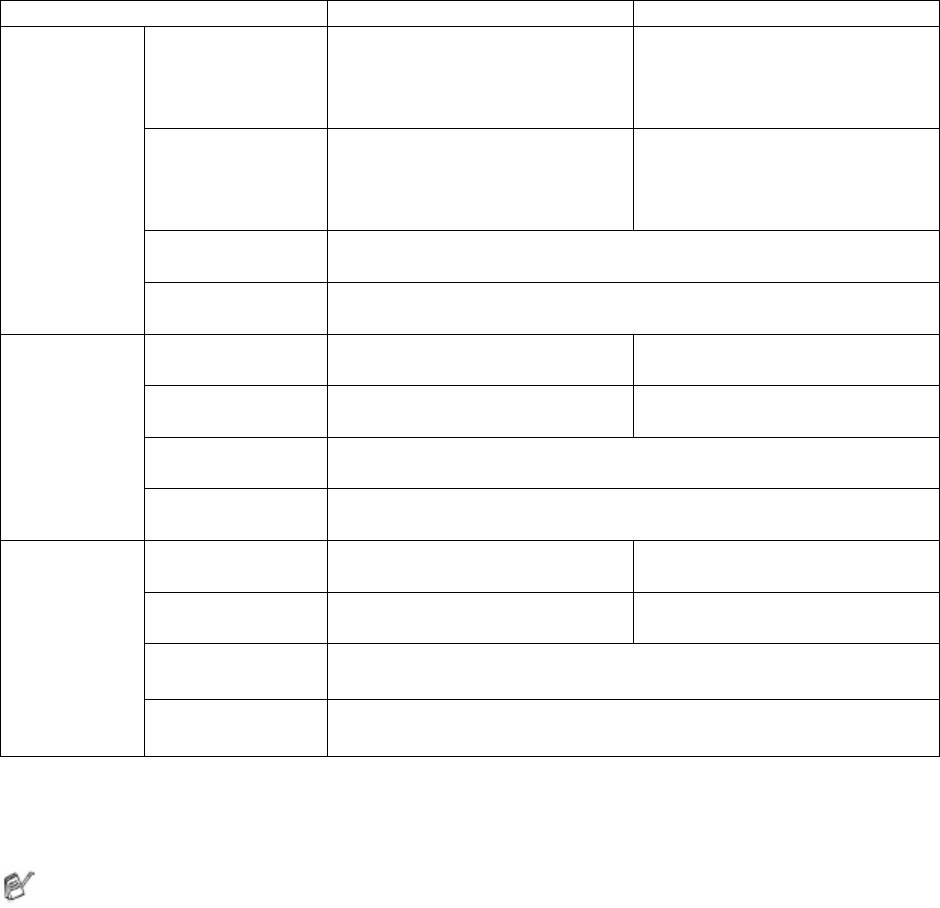
Спецификации бумаги для каждого лотка
Модель DCP-8040 DCP-8045D
Тип бумаги
Универсальный
Нет данных Обыкновенная бумага,
лоток
Документная бумага,
Вторичная бумага,
*1
*2
Конверты
, и Диапозитивы
Лоток ручной
Обыкновенная бумага,
Нет данных
подачи
Документная бумага,
Вторичная бумага, Этикетки
и Диапозитивы
*2
Кассета для
Обыкновенная бумага, Вторичная бумага, и Диапозитивы
бумаги
*2
Дополнительный
Обыкновенная бумага, Вторичная бумага, и Диапозитивы
нижний лоток
2
Вес бумаги
Универсальный
Нет данных от 60 до 161 г/м
лоток
2
Лоток ручной
от 60 до 161 г/м
Нет данных
подачи
2
Кассета для
от 60 до 105 г/м
бумаги
2
Дополнительный
от 60 до 105 г/м
нижний лоток
Формат
Универсальный
Нет данных Ширина: от 69,8 до 220 мм
бумаги
лоток
Высота: от 116 до 406,4 мм
Лоток ручной
Ширина: от 69,8 до 220 мм
Нет данных
подачи
Высота: от 116 до 406,4 мм
Кассета для
A4, Letter, Legal, B5 (ISO), B5 (JIS), Executive, A5, A6
бумаги
B6 (ISO)
Дополнительный
A4, Letter, Legal, B5 (ISO), B5 (JIS), Executive, A5,
нижний лоток
B6 (ISO)
*1 До 3 конвертов
*2 До 10 листов
При печати на диапозитивах, вынимайте каждый из них из выходного лотка с выходом
листов лицевой стороной вниз сразу же после выхода диапозитива из МФЦ.
2-4 БУМАГА
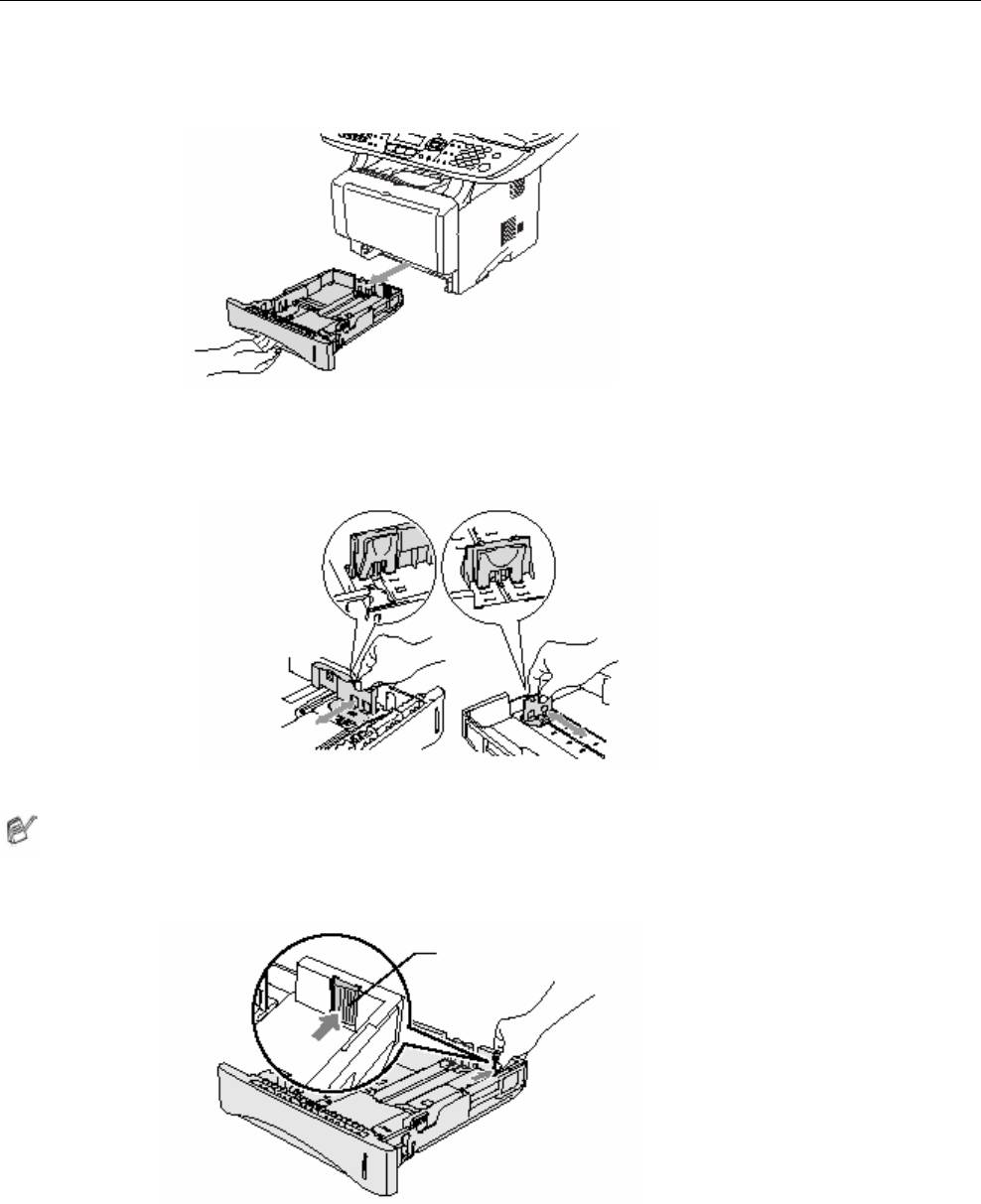
Как загружать бумагу
Загрузка бумаги или другого носителя печати в кассету
1 Полностью выньте кассету из МФЦ.
2 Нажимая рычажок освобождения бумаги, сдвиньте регуляторы в соответствии с размером
бумаги.
Убедитесь в том, что направляющие плотно сидят в пазах.
Для загрузки бумаги формата Legal нажмите кнопку освобождения универсальной
направляющей и вытяните заднюю часть кассеты.
Кнопка освобождения
универсальной направляющей
БУМАГА 2-5
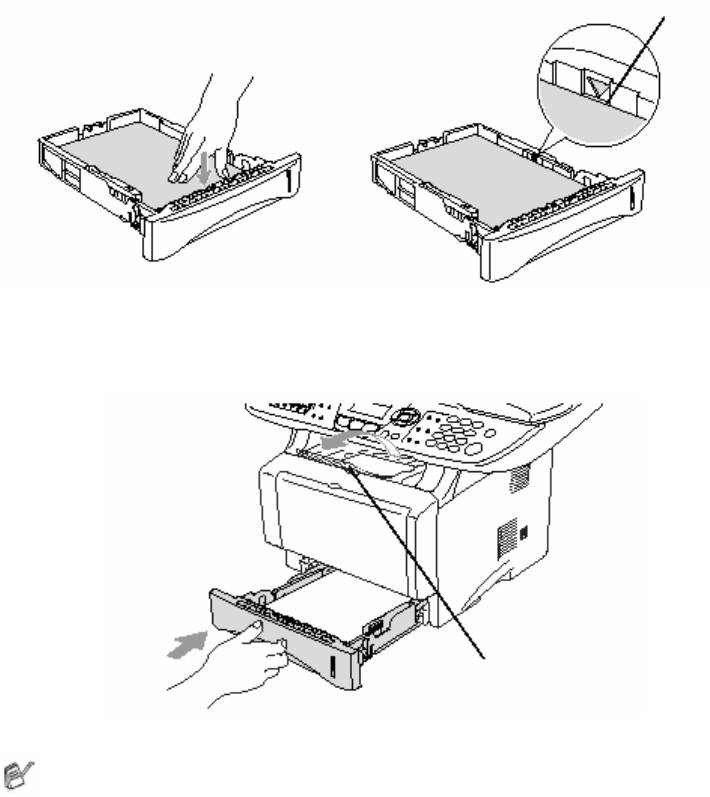
3 Хорошо расправьте стопку бумаги во избежание застревания бумаги и нарушений ее
подачи.
4 Поместите бумагу в кассету.
Убедитесь в том, что поверхность стопки плоская, ее высота не превышает метки
максимальной высоты, а направляющая находится вровень со стопкой.
Загружать не выше метки
5 Плотно вставьте кассету обратно в МФЦ и перед тем, как использовать его, раскройте
поддерживающую створку.
Поддерживающая створка
с удлинителем
При загрузке бумаги в кассету имейте в виду следующее:
Сторона бумаги, на которой будет производиться печать, должна быть обращена
вниз.
Положите бумагу ведущим краем (верхней стороной) вперед и осторожно втолкните
ее в кассету.
Чтобы копировать или принимать факсы на бумагу формата Legal, раскройте также
удлинитель поддерживающей створки.
2-6 БУМАГА
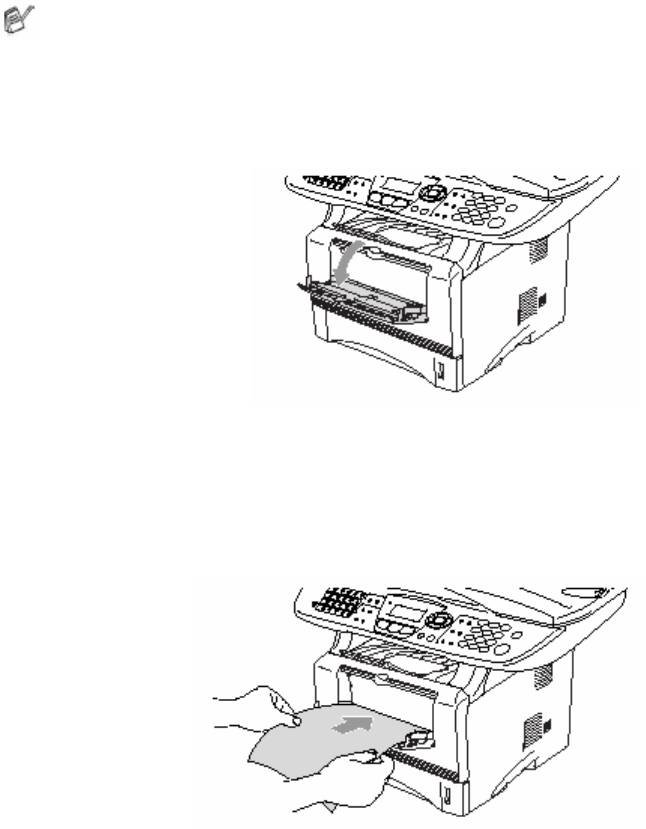
Загрузка бумаги или другого носителя печати в лоток ручной подачи бумаги
(для DCP-8040)
При печати на конвертах и этикетках следует использовать только лоток ручной подачи
бумаги.
1 Откройте лоток ручной подачи. Сдвиньте направляющие в соответствии с размером
бумаги.
2 Держа бумагу обеими руками, вставьте ее в лоток ручной подачи до тех пор, пока
передний край бумаги не коснется валика подачи. Удерживайте бумагу в этом положении
до тех пор, пока МФЦ не втянет ее автоматически внутрь на небольшое расстояние. Затем
отпустите бумагу.
БУМАГА 2-7

При загрузке бумаги в лоток ручной подачи имейте в виду следующее:
Сторона бумаги, на которой будет производиться печать, должна быть обращена
вверх.
Вставьте бумагу ведущим краем (верхней стороной) вперед и осторожно втолкните ее
в лоток.
Убедитесь в том, что бумага не скручена, и при вставлении ее в лоток находится в
надлежащем положении. В противном случае бумага может не подаваться
надлежащим образом, что может привести к перекосу печати, или застреванию
бумаги.
Не загружайте в лоток ручной подачи более одного листа бумаги или конверта за
один раз. Это может привести к застреванию бумаги
2-8 БУМАГА
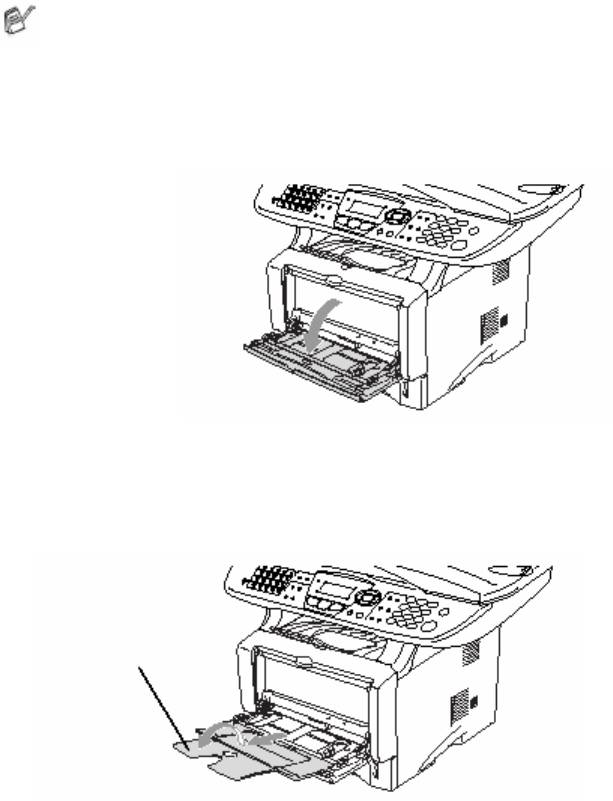
Загрузка бумаги или другого носителя печати в универсальный лоток (MP
Tray) (для DCP-8045D)
При печати на конвертах и этикетках следует использовать только универсальный
лоток.
1 Откройте универсальный лоток и осторожно опустите его.
2 Вытяните и раскройте поддерживающую створку универсального лотка.
Поддерживающая створка
универсального лотка
БУМАГА 2-9
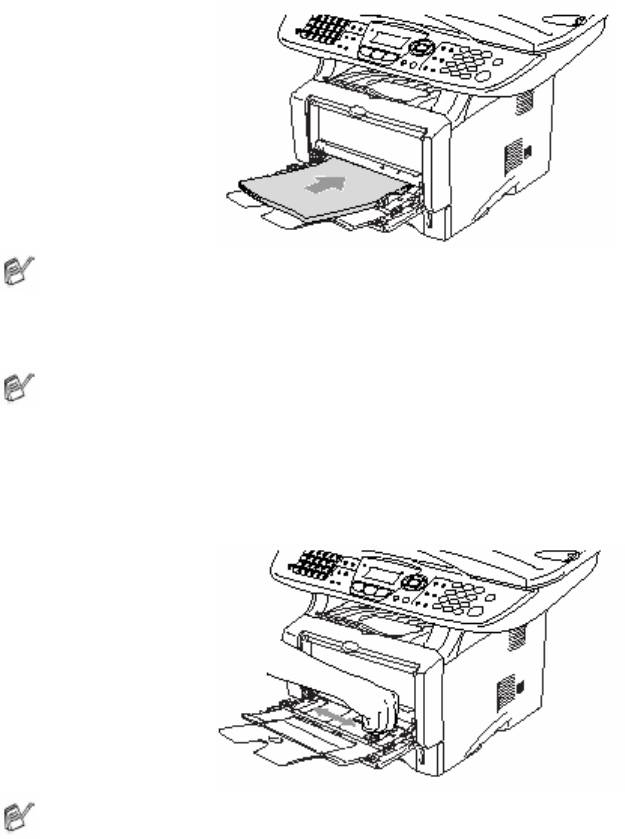
3 При загрузке бумаги в универсальный лоток убедитесь в том, что она касается его задней
стороны.
Убедитесь в том, что бумага не скручена, и при вставлении ее в лоток находится в
надлежащем положении. В противном случае бумага может не подаваться надлежащим
образом, что может привести к перекосу печати, или застреванию бумаги.
Вы можете поместить в универсальный лоток до трех конвертов и до 50 листов бумаги
2
весом 80 г/м
.
4 Нажимая рычажок освобождения направляющей, сдвиньте направляющую в
соответствии с размером бумаги.
При загрузке бумаги в Универсальный лоток имейте в виду следующее:
Сторона бумаги, на которой будет производиться печать, должна быть обращена
вверх.
Во время печати внутренний лоток поднимается для того, чтобы произвести подачу
бумаги в МФЦ.
Вставьте бумагу ведущим краем (верхней стороной) вперед и осторожно втолкните ее
в лоток.
2-10 БУМАГА
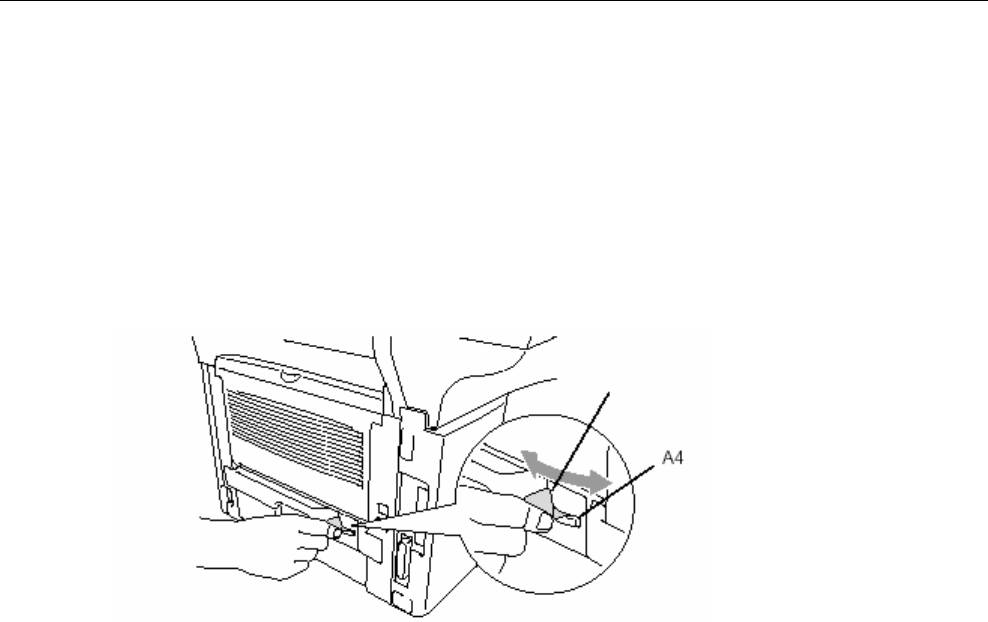
Использование функции автоматической двусторонней печати для печати
факсов, копирования и обычной печати (для DCP-8045D)
Если вы хотите печатать на обеих сторонах бумаги с использованием функции двусторонней
печати, вам следует установить регулировочный рычажок в соответствии с форматом
используемой бумаги.
Эта функция возможна для печати на бумаге форматов A4, Letter или Legal. (См. разделы
Настройка двусторонней печати для режима факса (дляDCP-8045D), стр. 5-13,
Двусторонняя печать/N в 1, стр. 10-12 и Двусторонняя печать, стр. 11-3.)
1 Загрузите бумагу в кассету или универсальный лоток.
2 Установите регулировочный рычажок для двусторонней печати на задней стороне МФЦ в
соответствии с форматом бумаги.
Letter / Legal
3 Теперь ваш МФЦ готов к выполнению двусторонней печати.
БУМАГА 2-11
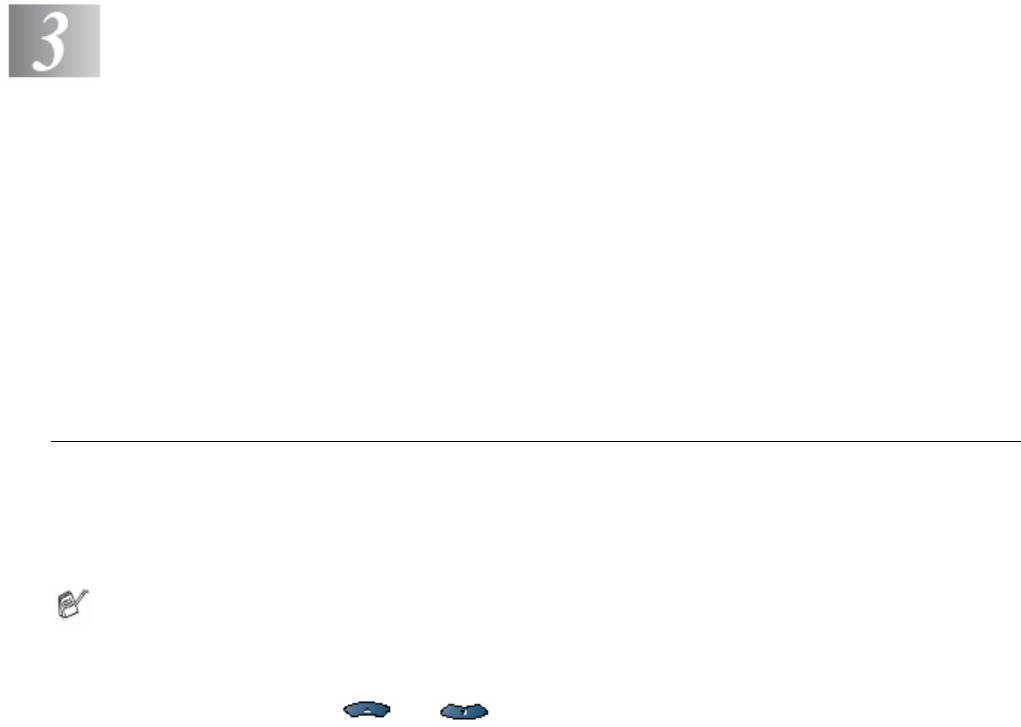
Экранное программирование
Удобное для пользователя программирование
Мы разработали аппарат, в котором программирование осуществляется на его экране. Эта
удобная для пользователя особенность позволяет вам в полной мере воспользоваться всеми
преимуществами аппарата.
Поскольку программирование осуществляется на жидкокристаллическом дисплее аппарата,
мы создали пошаговые экранные инструкции, помогающие вам программировать ваш МФЦ.
Все, что вам потребуется делать, это следовать подсказкам и приглашениям, которые будут
направлять вас при работе с меню и программировании опций.
Таблица меню
Возможно, вы сможете программировать свой МФЦ, не обращаясь к Руководству
Пользователя, однако чтобы лучше понять различные меню и опции программ МФЦ,
пользуйтесь таблицей меню, приведенной на стр. 3-4.
Вы можете программировать свой МФЦ, нажимая клавишу Menu, а затем вводя номера
меню.
Например, чтобы установить Fax Resolution (Разрешение при отправке факса) Fine
(Высокое):
Нажмите Menu, 2, 2, 2 и или , чтобы выбрать Fine.
Нажмите Set.
3-1 ЭКРАННОЕ ПРОГРАММИРОВАНИЕ
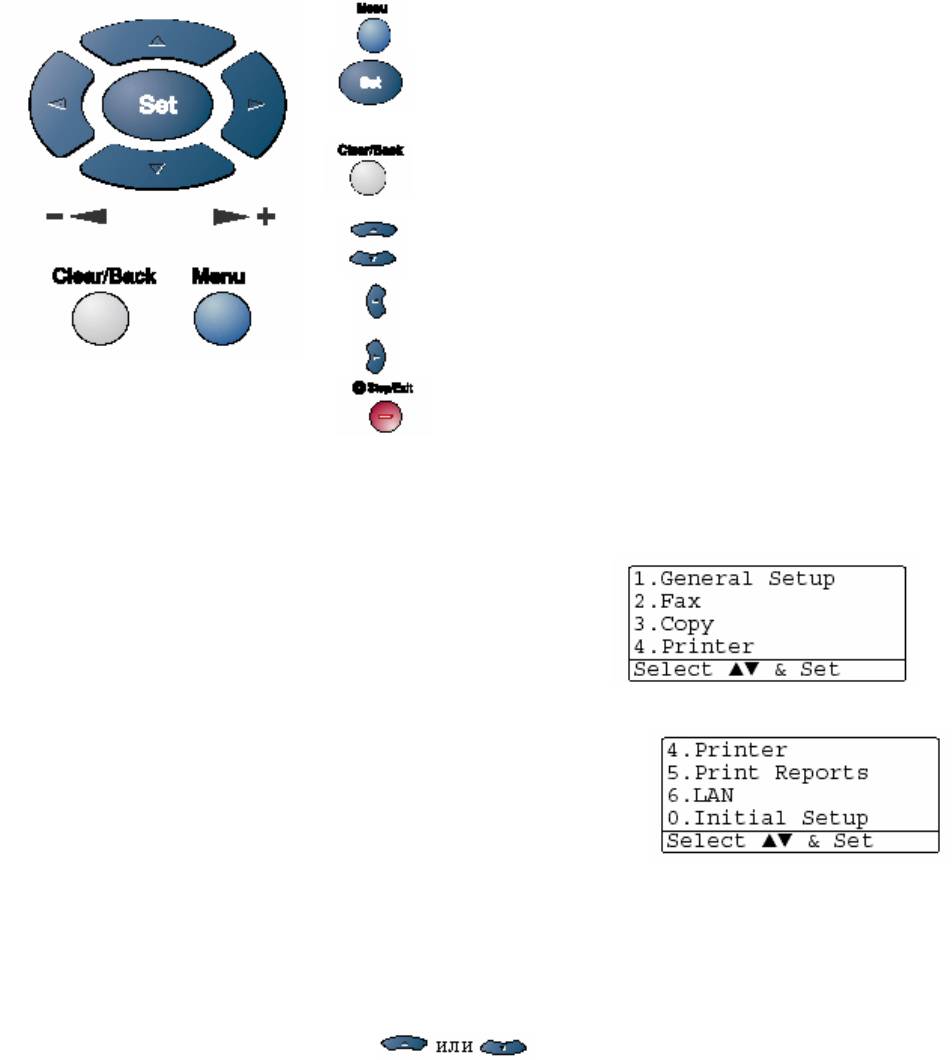
Навигационные клавиши
* Доступ к меню
* Переход к следующему уровню меню
* Принять опцию
* Выход из меню путем повторных нажатий
* Возврат к предыдущему уровню меню.
* Просмотр опций в текущем уровне меню
* Возврат к предыдущему уровню меню
* Переход к следующему уровню меню
* Выход из меню
Вы можете войти в режим меню, нажав Menu.
Когда вы войдете в режим меню, вы можете входить в различные меню следующим образом:
Нажмите 1, чтобы войти в меню General Setup
(Общая настройка)
-ИЛИ-
Нажмите 2, чтобы войти в меню Fax (Факс)
-ИЛИ-
Нажмите 3, чтобы войти в меню Copy (Копирование)
-ИЛИ-
Нажмите 4, чтобы войти в меню Printer (Принтер)
-ИЛИ-
Нажмите 5, чтобы войти в меню Print Reports
(Печать отчетов)
-ИЛИ-
Нажмите 6, чтобы войти в меню LAN (Локальная сеть)
(Только если установлена дополнительная сетевая карта NC-9100h)
-ИЛИ-
Нажмите 0, чтобы войти в меню Initial Setup (Начальная настройка).
-ИЛИ-
Вы можете быстрее переходить из одного уровня меню в другой, нажимая клавишу со
стрелкой в желаемом направлении
Затем установите выбранную опцию, нажав Set, когда эта опция появится на дисплее.
ЭКРАННОЕ ПРОГРАММИРОВАНИЕ 3-2
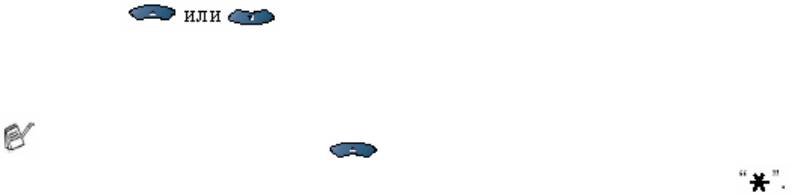
Затем на дисплее отобразится следующий уровень меню.
Нажимайте чтобы просмотреть опции следующего меню.
Нажмите Set.
Когда вы закончите настройку опции, на дисплее появится сообщение Accepted
(Принято).
Если вы пропустили свой выбор, или хотите сэкономить нажатия клавиш, вы можете
воспользоваться клавишей для прокрутки в обратном направлении.
Текущей настройкой всегда является опция, обозначенная значком
3-3 ЭКРАННОЕ ПРОГРАММИРОВАНИЕ
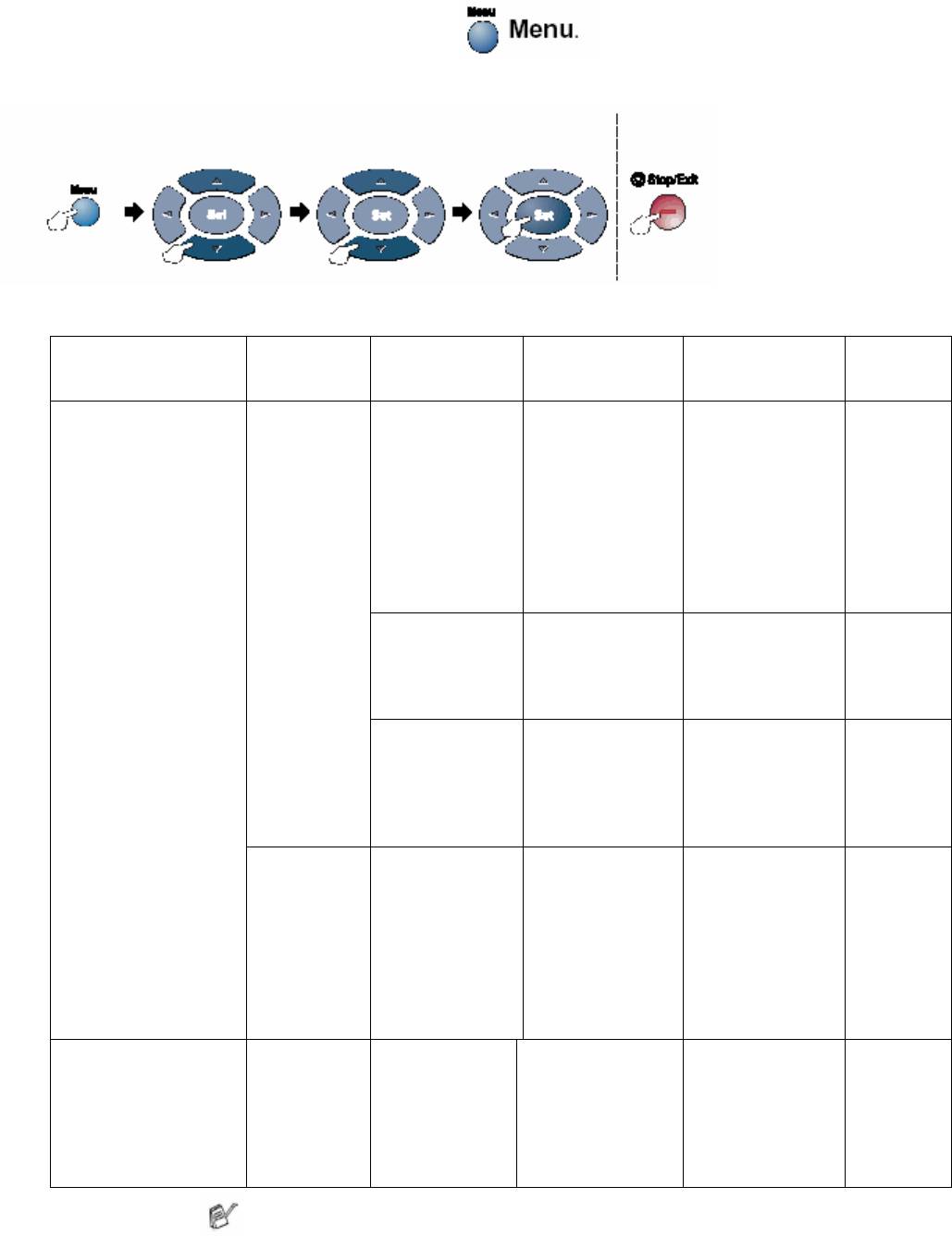
Чтобы получить доступ к меню, нажмите
Введите номера меню
(Например, нажмите 1, 1, чтобы выбрать Mode Timer)
(Таймер режима)
- ИЛИ-
Чтобы
Чтобы выбрать
Чтобы выбрать Чтобы выбрать выйти
Главное меню Субменю Варианты
Опции Описание Страница
выбора в меню
1. General
2. Paper
1. MP Tray
Thin
Указание типа
4-7
Setup
Type
(Универсальный
(Тонкая)
бумаги в
(Общая настройка)
(Тип бумаги)
лоток)
Plain*
универсальном
(Обыкновенная)
лотке
Thick
(Толстая)
Thicker
(Очень толстая)
Transparency
(Диапозитивы)
2. Tray #1
Thin
Указание типа
4-7
(Кассета для
Plain*
бумаги в кассете
бумаги)
Thick
для бумаги
Thicker
(Tray #1)
Transparency
3. Tray #2
Thin
Указание типа
4-7
(опция)
Plain*
бумаги в
(на модели
Thick
дополнительном
DCP-8040 это
Thicker
нижнем лотке
меню не
Transparency
(Tray #2)
появляется)
3. Paper
1. Tray #1
A4*
Указание
4-8
Size
(Это меню
Letter
формата бумаги в
(Формат
появляется
Legal
кассете для
бумаги)
только в том
Executive
бумаги
случае, если у
A5
(Tray #1)
вас установлен
A6
дополнительный
B5
нижний лоток
B6
(Tray #2)
3. Paper
2. Tray #2
A4*
Указание типа
4-8
Size
(опция)
Letter
бумаги в
(Формат
Legal
дополнительном
бумаги)
Executive
нижнем лотке
(Продолжен
A5
(Tray #2)
ие)
B5
B6
Заводские настройки показаны жирным шрифтом со значком*
ЭКРАННОЕ ПРОГРАММИРОВАНИЕ 3-4
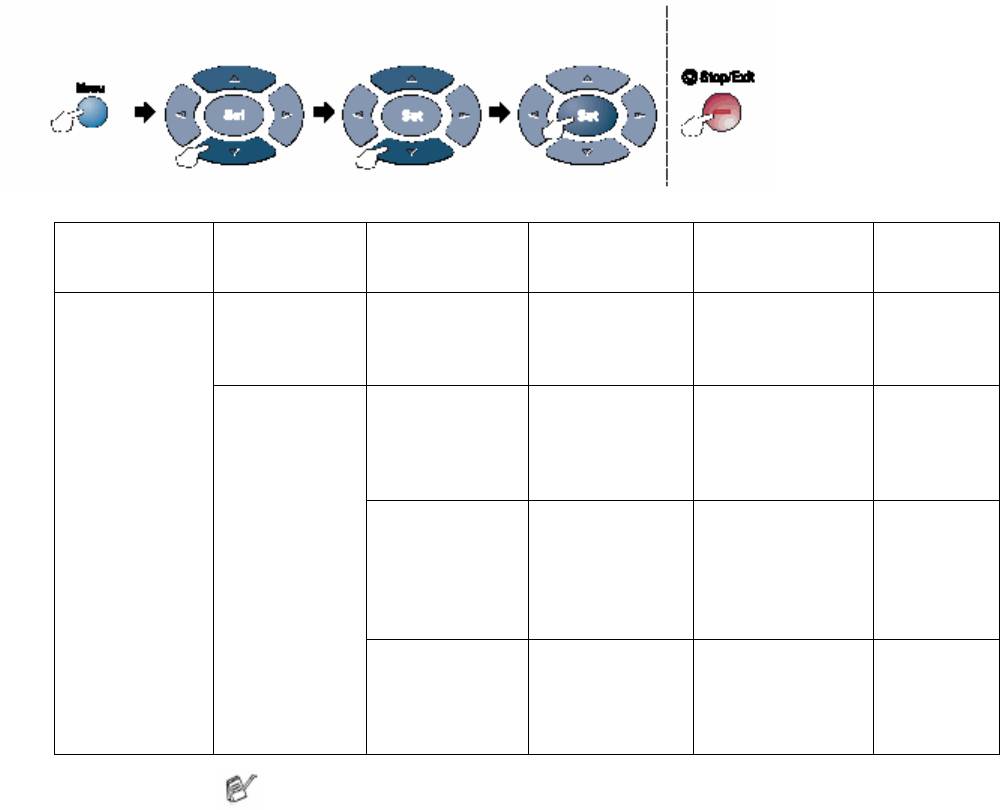
Введите номера меню
(Например, нажмите 1, 1, чтобы выбрать Mode Timer)
(Таймер режима)
- ИЛИ-
Чтобы
Чтобы выбрать
Чтобы выбрать Чтобы выбрать выйти
Главное меню Субменю Варианты
Опции Описание Страница
выбора в меню
3. Beeper
High
Настройка
4-9
(Звуковая
Med*
громкости
сигнализация)
Low
звуковой
Off
сигнализации
4. Ecology
1. Toner
On (Вкл.)
Увеличение срока
4-10
(Экология)
Save
Off* (Выкл.)
службы
(Режим
картриджа с
экономии
тонером
тонера)
2. Sleep
(00-99)
Экономия
4-11
Time
05 Min*
электроэнергии
(Время
перехода в
“спящий”
режим
3. Power
On
Режим экономии
4-11
Save
Off*
электроэнергии
(Режим
экономии
электроэнергии)
Заводские настройки показаны жирным шрифтом со значком*
3-5 ЭКРАННОЕ ПРОГРАММИРОВАНИЕ
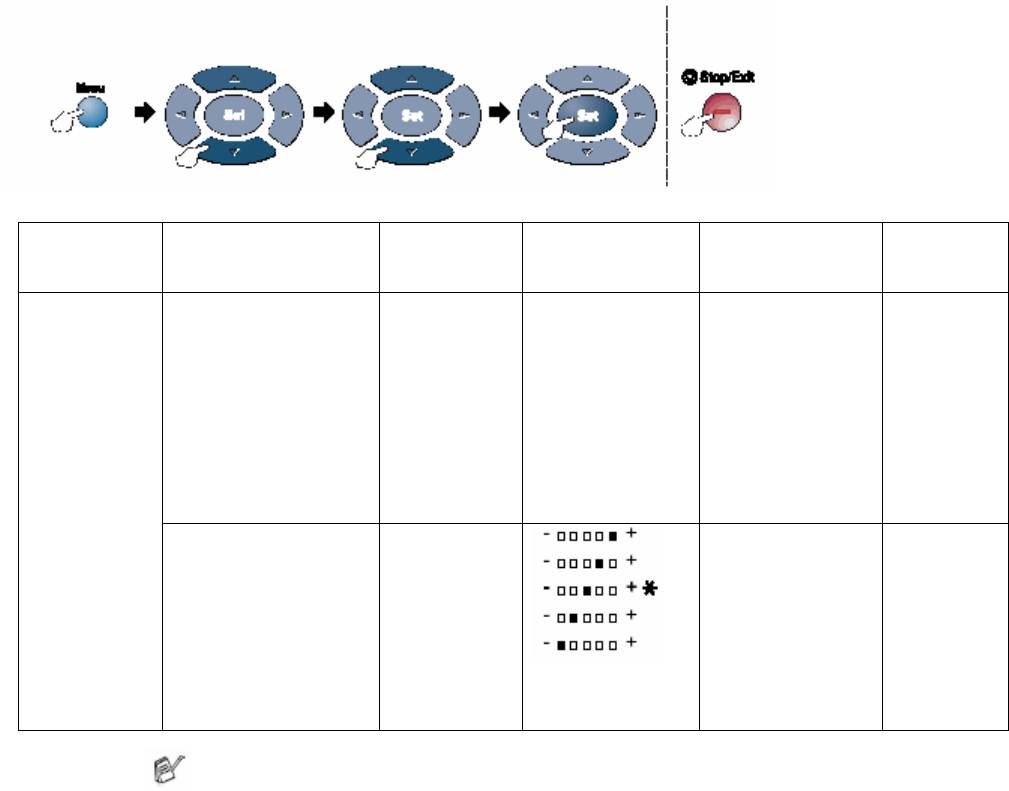
Введите номера меню
(Например, нажмите 1, 1, чтобы выбрать Mode Timer)
(Таймер режима)
- ИЛИ-
Чтобы
Чтобы выбрать
Чтобы выбрать Чтобы выбрать выйти
Главное
Субменю Варианты
меню
выбора в мен
ю
Опции Описание Страница
1.General
7. Tray Use:
--- Tray #1 Only
Выбор лотка ,
4-13
Setup
(Использование лотка)
(только кассета)
который будет
(Общая
Copy
MP Only
использоваться
настройка)
(Копирование)
(только
для копирования
(Продолже-
(На DCP-8040 это
универсальный
ние)
меню не появляется)
лоток)
(Если у вас имеется
Auto*
дополнительный
(Авто)
нижний лоток, (Tray
#2), см. стр. 3-17)
7. LCD Contrast
---
Настройка
4-14
(Контрастность
контрастности
дисплея)
жидкокристалличе
(DCP-8040)
ского дисплея.
8. LCD Contrast
(MFC-88820D)
9.LCD Contrast
(C дополнительным
нижним лотком
Заводские настройки показаны жирным шрифтом со значком*
ЭКРАННОЕ ПРОГРАММИРОВАНИЕ 3-6
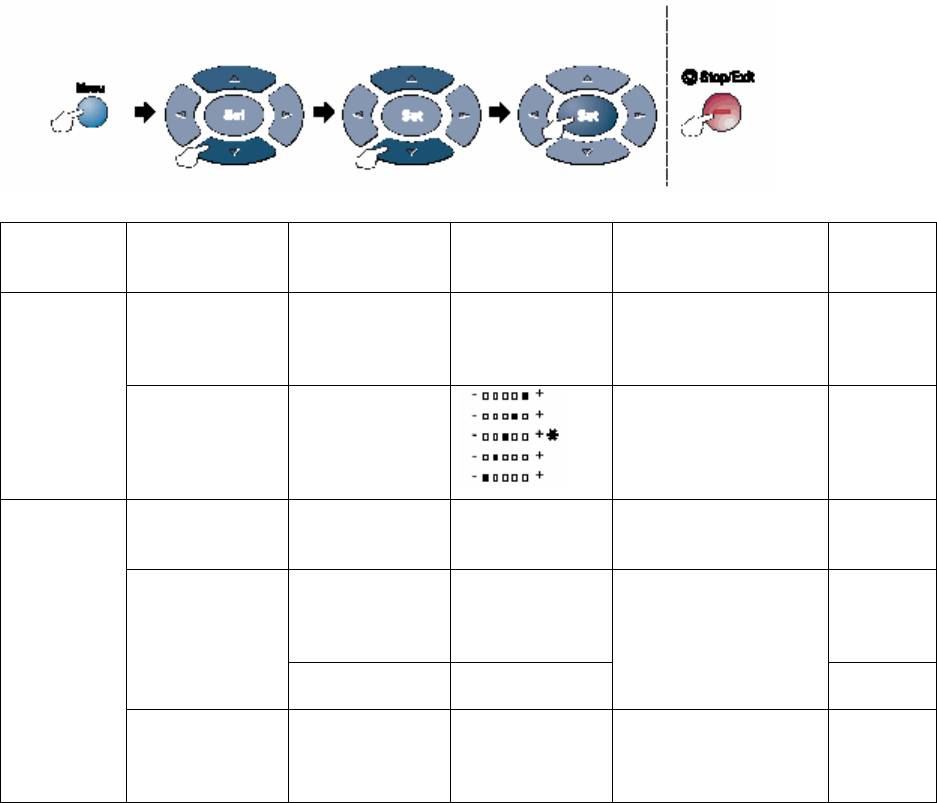
Введите номера меню
(Например, нажмите 1, 1, чтобы выбрать Mode Timer)
(Таймер режима)
- ИЛИ-
Чтобы
Чтобы выбрать
Чтобы выбрать Чтобы выбрать выйти
Главное
Субменю Варианты
Опции Описание Страница
меню
выбора в меню
2. Copy
1. Quality
Text
Выбор разрешения
10-20
(Копирова-
(Качество)
Photo
при копировании для
ние)
Auto*
вашего типа
документа
2. Contrast
---
Настройка
10-20
(Контраст-
контрастности копий
ность)
3.
1.Emulation
---
Auto*
Выбор режима
11-18
Printer
(Режим
HP LaserJet
эмуляции
.(Принтер)
эмуляции)
BR-Script 3
2. Print
1.Internal Font
---
Печать перечня
11-19
Options
(Перечень
резидентных шрифтов
(Опции печати)
резидентных
МФЦ или текущих
шрифтов)
настроек принтера
2.Configuratrion
---
11-19
(Конфигурация)
3. Reset
--- ---
Возврат МФЦ к
11-19
Printer
первоначальным
(Сброс
заводским настройкам
принтера)
по умолчанию.
3-7 ЭКРАННОЕ ПРОГРАММИРОВАНИЕ
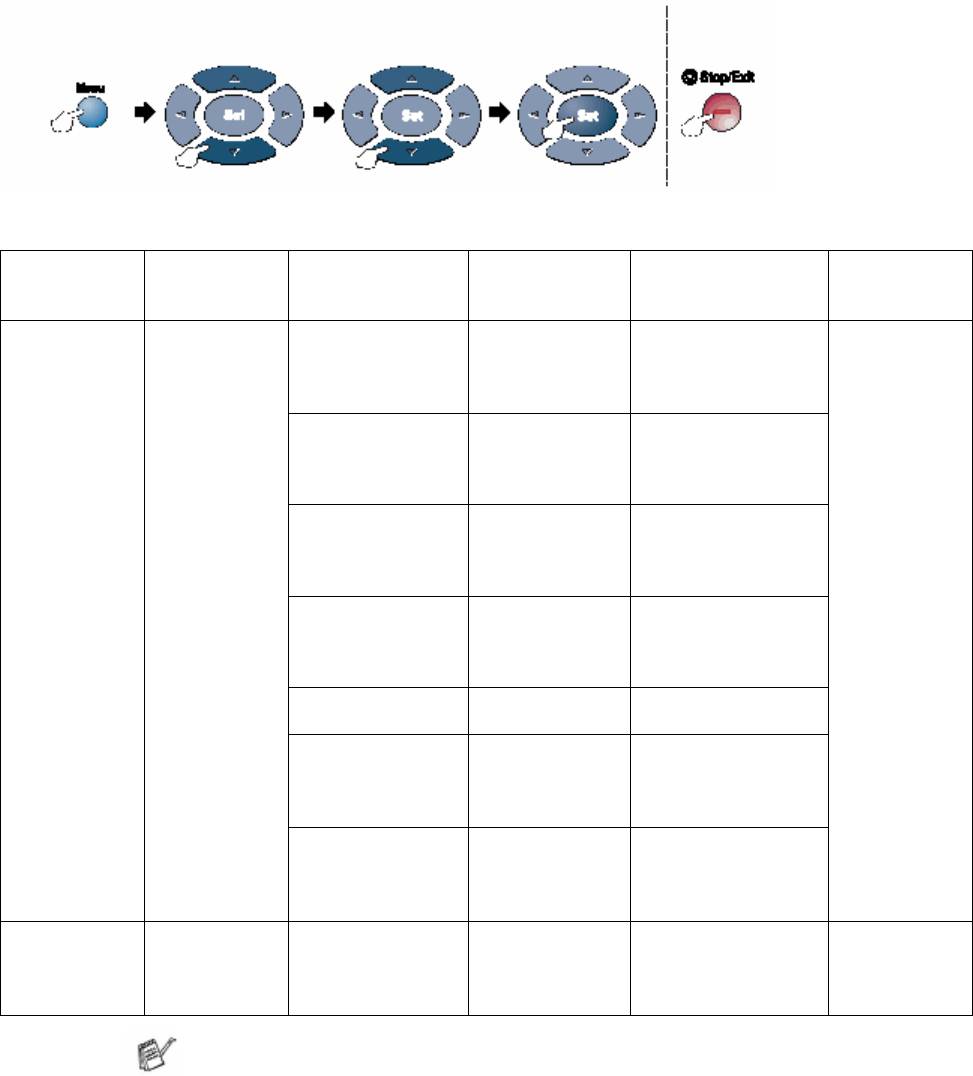
Введите номера меню
(Например, нажмите 1, 1, чтобы выбрать Mode Timer)
(Таймер режима)
- ИЛИ-
Чтобы
Чтобы выбрать
Чтобы выбрать Чтобы выбрать выйти
Главное
Субменю Варианты выбора
Опции Описание Страница
меню
в меню
4. LAN
1. Setup
1.BOOT Method
Auto*
Вы можете выбрать
(Локальная
TCP/IP
(Метод Загрузки)
Static
наиболее
сеть)
(Настройка
BOOTP
подходящий для вас
(опция)
протокола
DHCP
метод загрузки
TCP/IP)
2.IP-Address
(000-255)
Введите IP-Адрес
(IP-Адрес)
(000-255)
(000-255)
(000-255)
3.Subnet Mask
(000-255)
Введите маску
(Маска подсети)
(000-255)
подсети
См.
(000-255)
Руководство
(000-255)
Пользователя
4.Gateway
(000-255)
Введите адрес
Сети на
(Шлюз)
(000-255)
шлюза
прилагаемом
(000-255)
компакт-
(000-255)
диске
5.Host Name
BRN_XXXXXX
Введите имя хоста
(Имя хоста)
6.WINS Config
Auto*
Вы можете выбрать
(Режим
Static
режим
конфигурации
(Статическая)
конфигурации
WINS)
WINS
7. WINS Server
Primary
Указывает IP-Адрес
(Сервер WINS)
(Первичный)
первичного или
Secondary
вторичного сервера
(Вторичный)
8. DNS Server
Primary
Указывает IP-Адрес
(Сервер DNS)
(Первичный)
первичного или
Secondary
вторичного сервера
(Вторичный)
Заводские настройки показаны жирным шрифтом со значком*
3-8 ЭКРАННОЕ ПРОГРАММИРОВАНИЕ
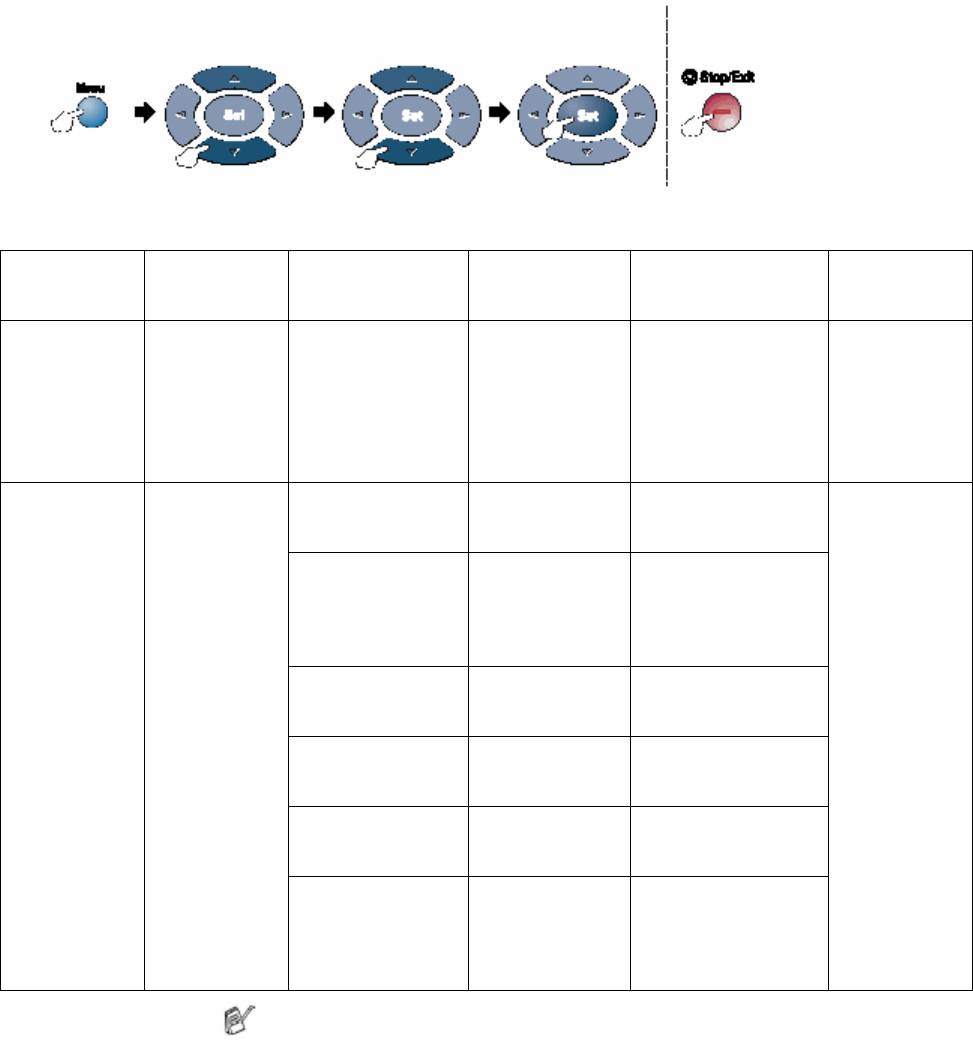
Введите номера меню
(Например, нажмите 1, 1, чтобы выбрать Mode Timer)
(Таймер режима)
- ИЛИ-
Чтобы
Чтобы выбрать
Чтобы выбрать Чтобы выбрать выйти
Главное
Субменю Варианты выбора
Опции Описание Страница
меню
в меню
4.LAN
1. Setup
9. APIPA
On*
Автоматически
См.
(Локальная
TCP/IP
Off
присваивает IP-
Руководство
сеть)
(Настройка
адрес из области
Пользователя
(опция)
протокола
локальных адресов
Сети на
(Продолже-
TCP/IP)
связи
прилагаемом
ние)
(Продолже-
компакт-
ние)
диске
6.Setup
1. Netware
On*
Выберите On, чтобы
Misc.
Off
использовать МФЦ
(Различные
в сети Netware.
настройки)
2.Net Frame
Auto*
Позволяет вам
8023
указать тип фрейма.
ENET
8022
SNAP
См.
3.AppleTalk
On*
Выберите On, чтобы
Руководство
Off
использовать МФЦ
Пользователя
в сети Macintosh.
Сети на
4.DLC/LLC
On*
Выберите On, чтобы
прилагаемом
Off
использовать МФЦ
компакт-
в сети DLC/LLC.
диске
5.NetBIOS/IP
On*
Выберите On, чтобы
Off
использовать МФЦ
в сети NetBIOS/IP.
6.Ethernet
Auto*
Выберите режим
100B-FD
связи с Ethernet.
100B-HD
10B-FD
10B-HD
Заводские настройки показаны жирным шрифтом со значком*
ЭКРАННОЕ ПРОГРАММИРОВАНИЕ 3-9
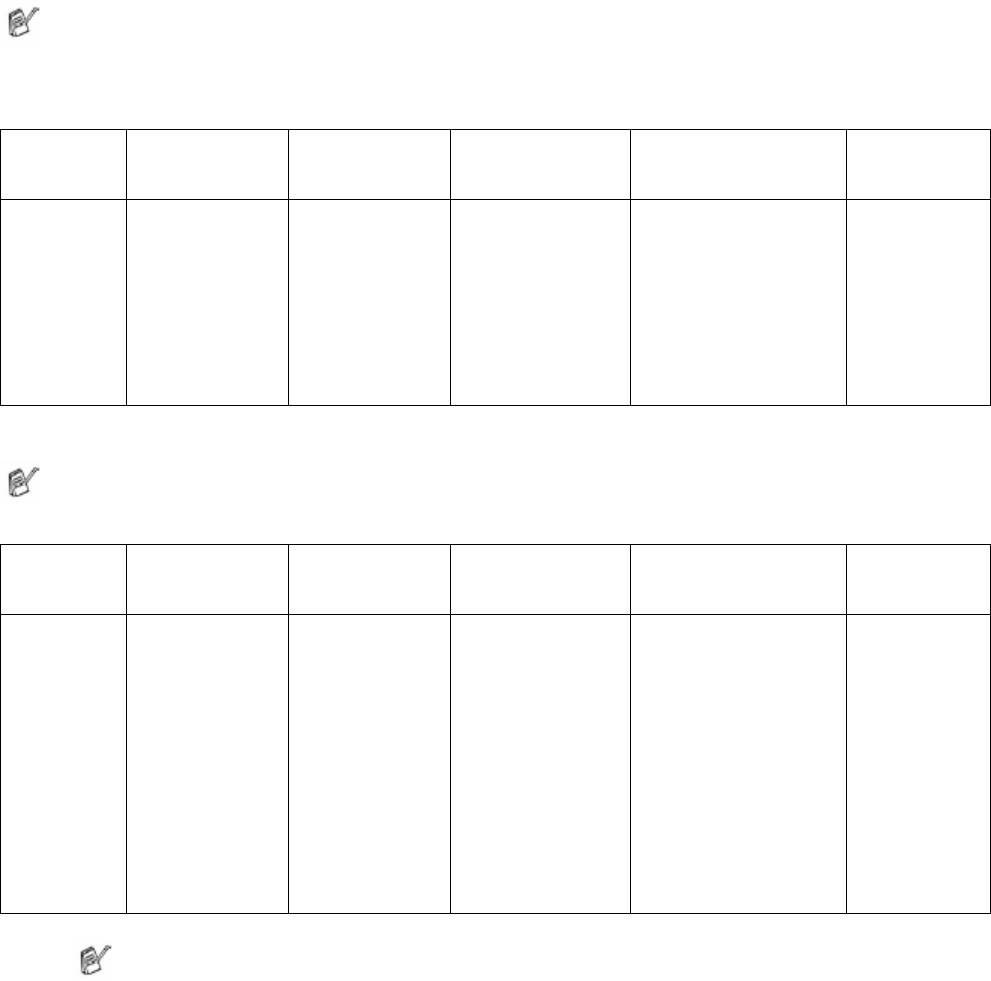
Если вы имеете дополнительный лоток для загрузки бумаги, на дисплее отображаются эти
опции. (Menu, 1, 7 / Menu, 1, 8).
(Для DCP-8040 с дополнительным лотком (Tray #2)).
Главное
Субменю Варианты
Опции Описание Страница
меню
выбора в меню
1. General
5. Tray Use:
--- Tray #1 Only
Выбор лотка, который
4-13
Setup
Copy
(Только кассета
будет использоваться
(Общая
(Использование
для бумаги)
для копирования
настройка)
лотка:
Tray #2 Only
Копирование)
(Только
дополнительный
лоток)
Auto*
(Для DCP-8045D с дополнительным лотком (Tray #2)).
Главное
Субменю Варианты
Опции Описание Страница
меню
выбора в меню
1. General
7. Tray Use:
--- Tray #1 Only
Выбор лотка, который
4-13
Setup
Copy
(Только кассета
будет использоваться
(Общая
(Использование
для бумаги)
для копирования
настройка)
лотка:
Tray #2 Only
Копирование)
(Только
дополнительный
лоток)
MP Only
(Только
Универсальный
Лоток)
Auto*
Заводские настройки показаны жирным шрифтом со значком*
3-10 ЭКРАННОЕ ПРОГРАММИРОВАНИЕ






